
| Aeronautica | Comunicatii | Drept | Informatica | Nutritie | Sociologie |
| Tehnica mecanica |
Excel
|
|
Qdidactic » stiinta & tehnica » informatica » excel Tabele pivot - pivot Table Wizard |
Tabele pivot - pivot Table Wizard

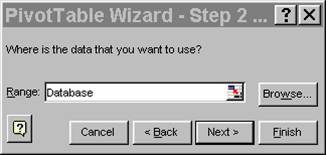
1. Pivot Table
Wizard
Reprezinta un mecanism interactiv pe care EXCEL il pune la dispozitie in vederea rezumarii , sintetizarii si analizarii rapide a unor masiva de date .
Tabelele pivot se creaza utilizand PIVOT TABLE WIZARD
Etape :
Din DATA T PIVOT TABLE
Va apare prima caseta de dialog (Step 1 of 4 )
Aici se cere precizarea sursei datelor
Prima optiune : Microsoft Excel List or Database Tlista sau domeniu de coloane dintr-o eticheta , foaie de calcul Excel.
External Data Source
fisiere sau tabele create in alte aplicatii (Paradox , Dbase , Acces , Fox )
Multiple Consolidation Ranges
domenii multiple cu linii si coloane cu eticheta din foile de calcul Excel
Another Pivot Table
un tabel pivot existent in registrul de calcul activ.
se alege prima optiune , apoi se da click pe butonul NEXT
apare caseta de dialog nr.2 (Step 2 of 4 ) ;aici, in
Daca apare mesajul : “Pivot Table Field name is not valid “ verificati daca domeniul specificat include in prima linie o celula goala .
a 3-a caseta de dialog afiseaza o macheta a tabelului sinteza si etichetele randurilor si coloanelor;

determinati campurile care contin
datele ce se doresc cumulate si trageti butoanele corespunzatoare in zona DATA
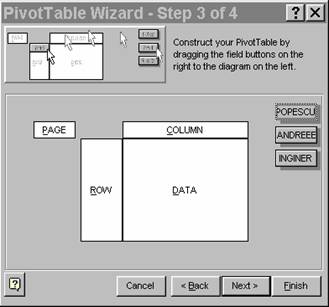
pentru aranjarea articolelor dintr-un
camp in coloane cu etichete deasupra partii superioare , trageti butonul acelui camp in zona COLUMN .
v pentru aranjarea aricolelor dintr-un camp in linii cu etichete de-a lungul laturii din stanga, trageti butonul acelui camp in zona ROW .
v se alege butonul NEXTTapare caseta 4
v ea comunica programului Excel unde sa puna tabelul pivot
|
v poate fi pus in oricare foaie de calcul din oricare registru de calcul
v in caseta Pivot Table Starting Call, se introduce celula din stanga sus a tabelului pivot;
v se poate da un nume tabelului pivot in caseta Pivot Table Name
v se pot introduce totaluri si subtotaluri , iar pentru inchiderea tabelului pivot se alege FINISH.
2. Editarea tabelului pivot
v se pot modifica numele campurilor si pe cele ale articolelor unui tabel pivot;
v se selecteaza campul sau articolul si se scrie noul nume;
v EXCEL nu lasa duplicarea numelui; iar modificarea numelui campurilor sau articolelor nu modifica numele lor din baza de date sursa.
3. Tabele pivotante-adaugarea si eliminarea datelor
Pentru a adauga un camp(rand, coloana , pagina) la un tabel pivotat, se parcurg etapele;
se selecteaza o celula in tabelul pivotant
se da clic pe 'Pivot Table Wizard ' de pe bara de instrumente 'Query and Pivot'
in caseta de dialog Pivot Table Wizard Step3 se muta butonul pt. campul dorit in zona corespunzatoare
se da Finish
Eliminarea randurilor/coloanelor/paginilor
se trage campul in afara marginilor tabelului pivot
pe masura ce se trage campul, apare X pe el
la eliberarea mouse, campul respectiv dispare din tabelul pivot
5. Mutarea unui camp al unui tabel pivot
se trage campul (de tip rand, coloana, pagina) in pozitia dorita
in acest timp apare un mesaj de inserare.Forma acestui marcaj depinde de pozitia:
Pivot Table Wizard
Pivot Table Field
Ungrup
Grup
Hide Detail
Show Detail
ShowPages
Refresh Data
6. Sortarea articolelor
la crearea unui tabel-pivot, toate articolele sunt sortate automat dupa etichete, in ordine ascendenta
pentru sortarea articolelor dupa eticheta, utilizam bara de instrumente STANDARD
![]()
![]()
se selecteaza campul dorit si se da
clic pe Sort Ascedding /Descending
Sortare cu ajutorul meniului
se selecteaza campul pe care dorim sa-l sortam
DATA- SORT- LABELS- ASCENDING/DESCENDING
se selecteaza apoi ordinea de sortare si se da clic pe O .K.
7. Filtrarea unui tabel-pivot
Campurile filtreaza selectiv datele dintru-n tabel pivot.Pentru afisarea unui anumit articol dintr-un camp pagina se da clic la dreapta campului pagina, apoi se selecteaza articolul dorit din lista
Utilizand mai multe campuri pagina, se pot filtra datele foarte fin
Pentru a adauga un camp pagina la un tabel pivot se parcurg etapele:
se selecteaza o celula din tabelul pivot
se da clic pe butonul PIVOT TABLE WIZARD
se deplaseaza butonul campului dorit in zona Page
se da Finish
8. Impartirea paginilor in foi de calcul separate
se pot afisa pagini individuale dintr-un tabel pivot in foi de calcul separate ;
inainte de a putea afisa pagini , tabelul-pivot trebuie sa aiba deja un camp-pagina
Etape
a) se selcteaza o celula din tabelul-pivot ;
b) se executa click pe butonul Show Pages ;
c) caseta de dialog Show Pages afiseaza o lista a campurilor pagina din tabelul pivot
d) se selecteaza campul din a caror articole se doresc afisate pe foi de calcul separate, apoi O.K.
e) se insereaza o foaie de calcul noua in registru pentru fiecare articol din campul-pagina , denumind foile de calcul dupa articolele respective ;
Fiecare foaie de calcul contine un tabel pivot cu articolul corespunzator selectat din campul pagina.
Obs.
Pentru ascunderea totalurilor generale se deselecteaza primele doua casete de validare din cea de-a patra caseta de dialog a asistentului Pivot Wizard Table
9. Modificarea functiei de cumulare a datelor
( ex. in loc de SUM COUNT )
Etape :
se selecteaza o celula din zona de date a tabelului-pivot
click pe butonul Pivot Table Wizard
dublu click pe butonul campului din zona Data
din lista Summarize by se selecteaza functia de cumulare dorita: - Sum - Average - Min - Count Nums - Count - Max - Product
se da O.k.
| Contact |- ia legatura cu noi -| | |
| Adauga document |- pune-ti documente online -| | |
| Termeni & conditii de utilizare |- politica de cookies si de confidentialitate -| | |
| Copyright © |- 2025 - Toate drepturile rezervate -| |
|
|
||||||||||||||||||||||||
|
||||||||||||||||||||||||
|
||||||||||||||||||||||||
Documente online pe aceeasi tema | ||||||||||||||||||||||||
|
| ||||||||||||||||||||||||
|
||||||||||||||||||||||||
|
|
||||||||||||||||||||||||








